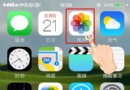如何將MAC屏幕上的內容制作成Gif格式動畫
編輯:關於IOS教程
有些用戶想要將自己在MAC電腦屏幕上的操作錄制下來,制作成教程或者是分享給好友,那麼該如何解決這個問題呢?現在小編就向大家推薦一款很適合的軟件——LICEcap。
LICEcap是一款屏幕攝錄應用,可以將OS X系統桌面上的內容攝錄下來並保存為Gif格式的實用軟件。此軟件具有非常高的易用性。和之前使用Quick Time進行屏幕攝錄非常的相似,只是你可以直接獲得Gif格式的文件,而不是Mov。
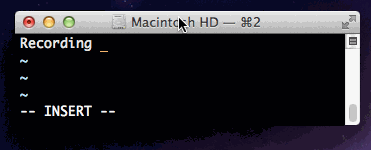
另外值得一提,LICEcap對於開發者是免費的。LICEcap的使用方法:
要攝錄一段Gif首先,運行LICEcao應用程序,然後拖拽攝錄窗口到你想要攝錄的位置,調整窗口大小到合適尺寸,之後選擇攝錄幀率,通常情況下8FPS是一個很合適的值。之後,點擊“錄制”來開始。

點擊“錄制”之後,會出現一個簡單的文件儲存菜單,詢問你將錄制完成的Gif文件儲存到什麼位置,同樣在這個菜單中也提供了一些附加的錄制選項。通過選項你可以設定諸如標題幀,是否錄制鼠標點擊,以及決定Gif是否重復等等,當然默認設置為重復播放。
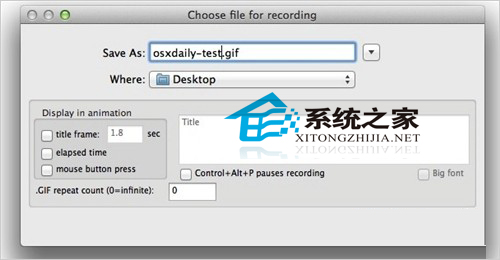
讓我們來看一個例子:
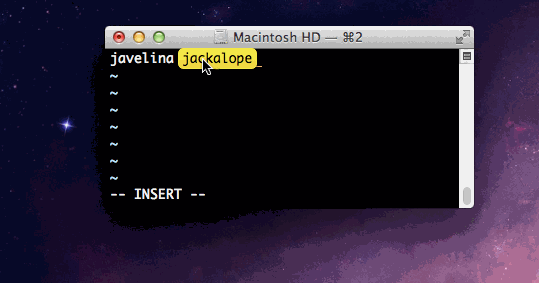
LICEcap有一個缺點,那就是不能攝錄菜單欄以及選單畫面。
順便一提,假如你有計劃將保存的Gif上傳到網絡上的話,注意調整抓取圖像時的尺寸問題。
以上就是解決將MAC電腦屏幕上的操作過程錄制的方法了,有了這款軟件,用戶們可以在自己的電腦上操作,並將操作過程Gif的形式上傳到網絡,或者是發送給好友。
相關文章
+- ReactiveCocoa 4 如何運用冷熱信號
- iOS------教你如何APP怎樣加急審核
- iOS之如何啟動app時全屏顯示Default.png(圖片)
- PrefixHeader.pch file not found 以及 Xcode 中如何添加pch文件
- AIR Native Extension for iOS 接入第三方sdk 如何實現 AppDelegate 生命周期
- iOS tabview如何添加字母索引
- IOS開發:如何掛起主線程
- iOS開發:隊列和信號量該如何同步
- iOS開發:如何減小應用程序的大小
- iPhone如何查看已登錄的apple id?
- 教你如何利用iPhone 6s編輯照片
- 蘋果iPhoneSE如何下載應用軟件
- iPhone丟失後如何找回通訊錄的聯系人號碼
- Home鍵變了 iPhone 7要如何重啟/進入DFU模式
- iOS10 GM版發布!如何升級iOS10公測版